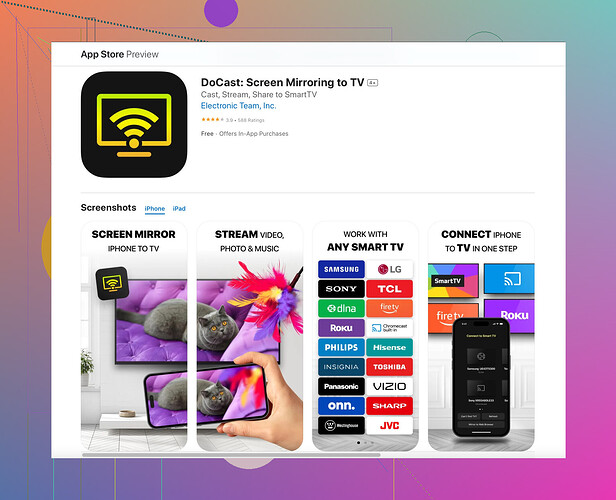Sto avendo problemi a duplicare lo schermo del mio iPhone sulla mia TV Hisense. Ho seguito le istruzioni ma non funziona. C’è una specifica app o impostazione che devo usare? Qualsiasi consiglio o aiuto sarebbe apprezzato.
Hai provato a utilizzare AirPlay o qualsiasi app di terze parti per il mirroring dello schermo? AirPlay funziona abbastanza bene con Apple TV, ma per altre marche come Hisense, potrebbe essere necessario un approccio diverso.
Innanzitutto, assicurati che sia il tuo iPhone che la TV Hisense siano connessi alla stessa rete Wi-Fi. È un passaggio fondamentale, ma spesso trascurato. Puoi provare a riavviare entrambi i dispositivi per vedere se il ritardo o i problemi di connessione si risolvono. A volte, è tutto così semplice.
Se AirPlay non funziona o l’opzione non appare, potresti aver bisogno di un’app dedicata per un’esperienza di mirroring senza problemi. Molti di noi hanno avuto successo con l’app di mirroring dello schermo Docast. È user-friendly e abbastanza affidabile. Una volta scaricata l’app, segui le istruzioni nell’app per collegare il tuo iPhone alla tua TV Hisense.
Inoltre, controlla il firmware della tua TV. Un firmware obsoleto potrebbe causare problemi di compatibilità. Vai alle impostazioni, trova la sezione degli aggiornamenti e assicurati di avere l'ultima versione.Sentiti libero di condividere i dettagli su quali passaggi hai già provato o su eventuali messaggi di errore che stai incontrando. Maggiori dettagli potrebbero aiutare a individuare meglio il problema.
AirPlay in genere non funziona bene con le TV non-Apple, quindi potresti avere problemi se stai provando a usarlo. Oltre ai suggerimenti di @cacadordeestrelas, puoi provare a utilizzare un cavo HDMI con un adattatore Lightning a HDMI per fare il mirroring direttamente. Questo metodo tradizionale garantisce una connessione stabile senza affidarsi al Wi-Fi, che a volte può essere instabile.
Tuttavia, se desideri utilizzare il wireless, un altro metodo è utilizzare Google Chromecast. Sì, funziona bene anche con gli iPhone! Ecco come puoi procedere:
- Assicurati che entrambi i dispositivi (iPhone e Chromecast) siano sulla stessa rete Wi-Fi.
- Apri l’app Google Home sul tuo iPhone e segui le istruzioni per collegare il Chromecast all’app.
- Usa app che supportano Chromecast (come YouTube, Netflix, ecc.) e tocca l’icona Cast per fare il mirroring dei contenuti.
Ricorda, anche se Chromecast non farà il mirroring di tutto il tuo schermo in modo fluido come AirPlay, è abbastanza versatile per trasmettere le app supportate. Inoltre, evita alcuni dei problemi di compatibilità che potresti incontrare con le funzionalità di mirroring integrate di Hisense.
Se sei deciso a non acquistare hardware aggiuntivo, assicurarti che il firmware della tua TV Hisense sia aggiornato è davvero cruciale. A volte, gli aggiornamenti del firmware possono risolvere bug nascosti o problemi di compatibilità. Ho avuto un problema simile e stavo per arrendermi finché non mi sono reso conto che il firmware della mia TV non era aggiornato.
Inoltre, non dimenticare app come docast screen mirroring app che possono semplificare l’esperienza e potrebbero risolvere i tuoi problemi senza la necessità di hardware aggiuntivo.
Per ulteriori passaggi, puoi sempre visitare il sito ufficiale dell’app Docast per ulteriori dettagli.
Buona fortuna e speriamo che uno di questi metodi funzioni per te!